远程桌面链接,win10怎么打开远程桌面连接

1、确定windows服务器系统内远程桌面选项已打开
不要犯低级错误,你需要先在服务器系统内开启远程桌面功能,才能在本地通过IP或域名 加端口的方式远程连接。
2、确定远程桌面的端口,以及远程桌面的端口是否有被系统放行
windows远程桌面的默认端口是3389,在本地进行远程桌面连接的时候,如果是默认端口则不需要添加端口参数,如果其他端口则填写的主机地址的时候需要添加端口
远程桌面端口需要在系统防火墙中放行,添加相关端口的白名单即可,除了系统防火墙,你还需要确认系统内是否有安装第三方防火墙,如安全狗、云锁之类的,他们有远程桌面防护或端口限制之类的,需要确认是否已经允许
3、进行远程桌面连接时,弹出一些奇怪的提示
这种情况通常是由于本地电脑的远程连接安全级别较低,需要打相关的安全补丁,建议直接在服务器里开启远程桌面的地方,选择最低的安全级别,可解决多数此问题导致的连接失败。
win10怎么打开远程桌面连接

方法一:借助Windows10搜索
点击Windows10搜索框(个人不喜欢小娜),在里面输入“远程桌面”,然后点击搜索结果中顶部的“远程桌面连接(桌面应用)”就可以了。
方法二:借助Windows10运行命令
按下Win R组合键,在出现的运行命令中输入“mstsc(不分大小写)”,然后点击回车键,远程桌面连接窗口,就会出现在桌面上。
怎么远程连接控制别人的电脑?
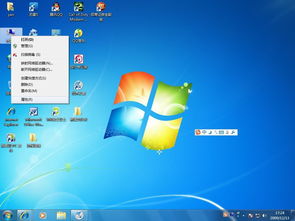
远程连接别人电脑操作步骤:
1、点击开始按钮,在搜索程序和文件里面输入mstsc。
2、系统找到该程序,我们双击打开它,远程桌面连接界面就会出来。
3、在计算机一栏输入对方电脑的ip地址,然后点击连接,等待一段时间,获取自己IP地址方法请阅读:
如何查自己电脑IP地址。
4、连接建立成功,输入对方账号密码,连接。
5、成功连接上对方,此时我们可以在自己电脑中看到对方桌面,并且能进行相关操作。
本文内容由互联网用户自发贡献,该文观点仅代表作者本人,并不代表电脑知识网立场。本站仅提供信息存储空间服务,不拥有所有权,不承担相关法律责任。如发现本站有涉嫌抄袭侵权/违法违规的内容(包括不限于图片和视频等),请邮件至379184938@qq.com 举报,一经查实,本站将立刻删除。
